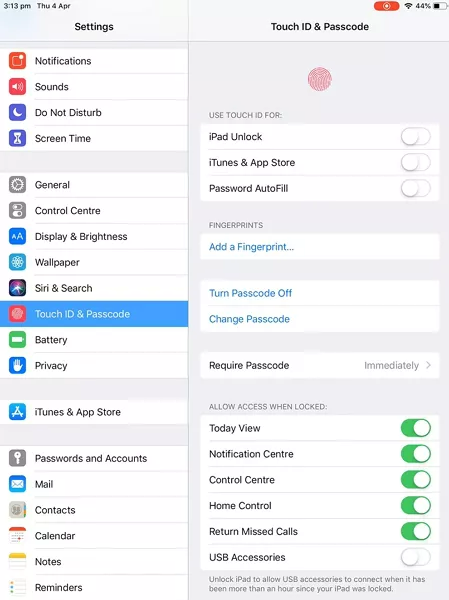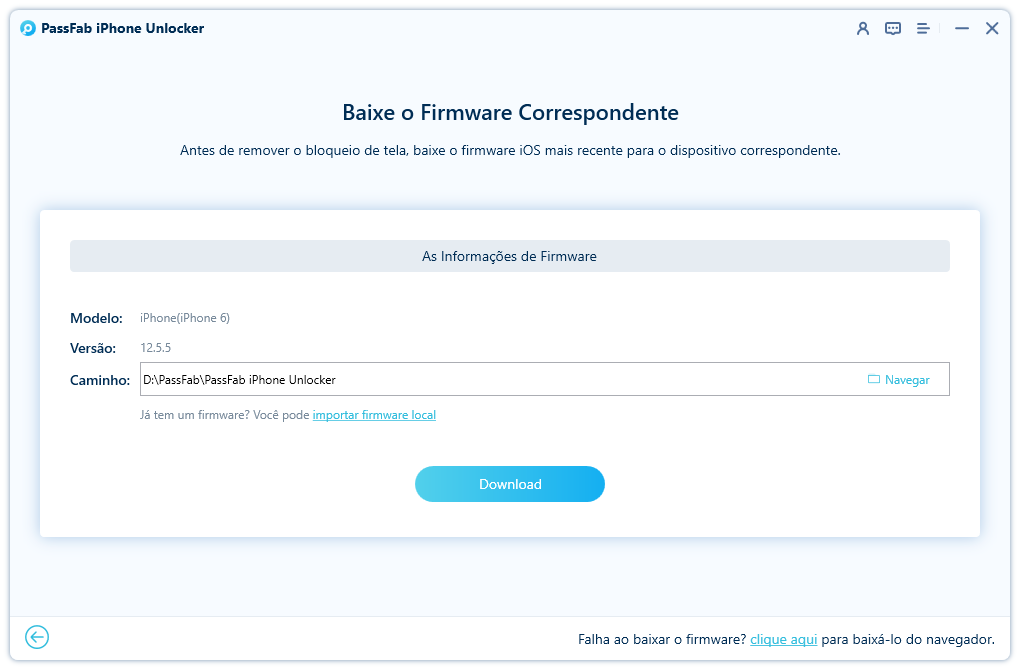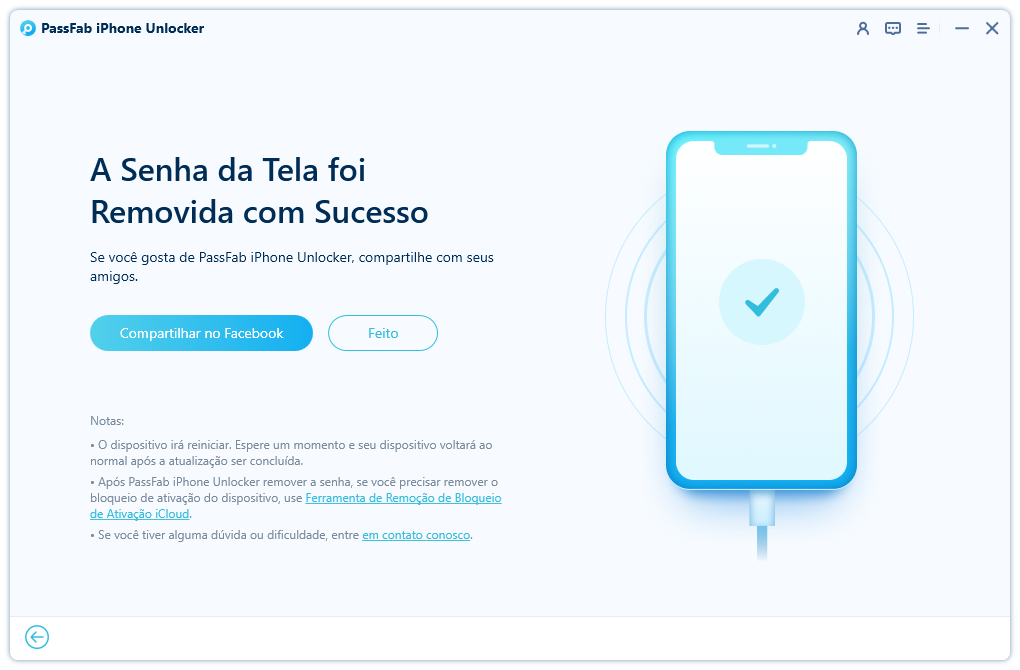Definimos senhas no iPhone e no iPad, e é simples alterá-las. Mas todos nós esquecemos nossas senhas às vezes, o que nos leva a pesquisarmos como alterar a senha no iPhone quando esquecido.
Nas seções a seguir, veremos várias maneiras de alterar sua senha do iPhone e o que fazer se você não conseguir se lembrar de sua senha.
Parte 1: Como Alterar A Senha do Seu iPhone
A princípio, vamos nos concentrar no primeiro cenário em que você deseja alterar a senha do iPhone para uma mais nova ou mais forte. E inclui as três senhas mais frequentemente solicitadas: bloqueio de tela, ID Apple e tempo de tela.
1. Como Alterar a Senha da Tela de Bloqueio
Desde que você saiba a senha da tela de bloqueio atual, altere-a facilmente em Ajustes. A senha padrão do iPhone é de 6 dígitos, e você pode alterá-la para 4 dígitos, números customizados e letras.
-
Abra Definições no iPhone e toque na seção Touch ID e Senha (ou Face ID e Senha). Insira a senha atual para obter acesso.
-
Encontre a opção 'Alterar Senha'. Digite a senha antiga e você poderá inserir uma nova senha para o seu iPhone.

-
Você pode escolher que tipo de senha deseja definir, se numérica, alfanumérica, um PIN de 4 dígitos ou 6 dígitos.
2. Como Alterar a Senha do ID Apple no iPhone
A segunda é a senha do ID Apple. Você pode alterar a senha do seu ID Apple de várias maneiras e aqui falamos sobre a maneira mais direta. Vamos encontrar essa resposta.
-
Abra Ajustes no iPhone e toque em seu Perfil na parte superior.
-
Escolha a guia Senha e Segurança. Na página seguinte, toque em Alterar Senha.

-
Prossiga com sua senha, Face ID ou Touch ID. Agora digite a nova senha para o seu ID Apple e insira-a novamente para confirmar.
3. Como Alterar a Senha do Tempo de Tela no iPhone
O Tempo de Tela é usado menos do que o bloqueio de tela e o ID Apple, mas muitas pessoas também perguntam sobre como alterar a senha do tempo de tela. Portanto, siga as instruções dadas abaixo.
-
Vá para Ajustes > Tempo de tela > Alterar a Senha do Tempo de Tela.
-
Insira a senha de tempo de tela antiga e, em seguida, substitua-a por uma mais recente, como desejar.

Parte 2: Como Alterar a Senha do iPhone Caso Esqueça
Quer saber como alterar a senha no iPhone esquecido? Nós vamos, se você obtiver o PassFab iPhone Unlock então você tem a ferramenta para corrigir tudo. Ele suporta a remoção de bloqueio de tela, ID Apple e senha de tempo de tela, e até mesmo ignorando o bloqueio MDM sem senha.
Aqui listamos as etapas para desbloquear o iPhone sem senha em detalhes. Se você estiver procurando por outra remoção de senha, leia os seguintes artigos.

PassFab iPhone Unlock
- Um clique para remover o ID Apple sem Número de Telefone/E-mail/Perguntas de Segurança
- Remove qualquer tipo de senha de tela, incluindo PIN, Face ID e Touch ID
- Ignora o tempo de tela/bloqueio MDM sem Perda de Dados
- Compatível com as versões mais recentes dos dispositivos iOS e macOS
O PassFab iPhone Unlock tem sido recomendado por muitas mídias, como Macworld, Makeuseof, Appleinsider, etc.





-
Baixe, instale e execute o PassFab iPhone Unlock no seu computador. Basta clicar em Iniciar para iniciar o processo de remoção do bloqueio de tela.

-
Depois de conectar o iPad ao computador e o PassFab iPhone Unlock detectá-lo, clique em Avançar. Você verá a interface "firmware de download". Baixe o pacote de firmware mais recente.

-
Assim que o firmware for baixado, clique em Iniciar Remoção. O processo será concluído em poucos minutos.

-
Configure uma nova senha ou Touch ID / Face ID para que você não se bloqueie novamente.
Parte 3: Perguntas Frequentes Sobre a Alteração da Senha do iPhone
P1: Como alterar o ID Apple sem Senha?
Você precisa sair do ID Apple atual no iPad alterá-lo para outro. Sem senha, confira PassFab iPhone Unlock como dito acima.
P2: Você pode alterar a senha do iPad a partir do iPhone?
Não, você não pode alterar a senha do seu iPad remotamente no iPhone. Há uma exceção. Se você tiver o mesmo ID Apple no iPhone e iPad, altere a senha do ID Apple no iPhone e ele será sincronizado com o seu iPhone.
Conclusão
Você pode querer alterar as senhas no seu iPhone. Se você souber a senha atual, a coisa é muito simples e você faz isso nos Ajustes. No entanto, se você esqueceu a senha para o seu iPhone e quer alterá-la, recorrer ao PassFab iPhone Unlock , seria definitivamente a sua melhor aposta.